広告出稿やSEO記事の執筆の際に、キーワードプランナーを使用することで、効率の良いキーワード対策が可能になります。その一方で、有効なGoogleキーワードプランナーの使い方や、設定方法が分からずに困っている人は多いことでしょう。
そこで本記事では、Google広告出稿を行っていれば無料でキーワードの月間検索ボリュームなどを調べることができる「Googleキーワードプランナー」を使う手順や、有効活用するための方法を解説します。
効率の良いキーワード対策を行いたい場合は、本記事を参考にしてください。
目次
Googleキーワードプランナーとは
Googleキーワードプランナーとは、Google広告の配信やSEO記事を執筆する際の、キーワードの調査を行えるツールのことです。Googleから無料で提供されており、各キーワードの月間検索ボリュームやクリック単価、競合性などを確認できます。
キーワードを入力すると、関連キーワードもそれぞれの情報と一緒に網羅的に表示してくれるため、どのようなキーワードで広告出稿や記事の執筆を行うべきか分からない場合にも、非常に有用です。
2016年までは完全無料で全ての機能を利用できたものの、2023年現在ではGoogle広告への出稿を行わない場合、月間検索ボリュームが大雑把なものしか表示されない仕様になっています。
正確な数値を知りたい場合は、少額でもGoogle広告に出稿し続ける必要があることを、注意しておきましょう。
関連記事:キーワードプランナーとは。活用方法を徹底解説します
Googleキーワードプランナーの利用目的
Googleキーワードプランナーは無料で使用できるにも関わらず、有料級のキーワード検索能力を備えたSEOチェックツールです。
ネット検索の世界では現状Google一強となっており、まずはGoogleキーワードプランナーを使用してのSEO対策が優先事項となります。
本来はGoogle広告の利用ユーザーへ向けたサービス
Googleキーワードプランナーは、本来Googleの有料広告であるGoogle広告(旧:Google AdWords)を利用するユーザーに対して提供されたサービスです。
つまりGoogleキーワードプランナーは、Google広告に出稿する目的での利用を想定したツールとなっているのです。主に以下のような施策を行うために活用されます。
● Google広告出稿のための様々な情報収集
● SEO対策を行うため
Google広告出稿のための様々な情報収集
Googleキーワードプランナーは、Googleが長期にわたって収集・蓄積してきた膨大な量のデータを無料で活用できるツールです。
ユーザーが検索窓に打ち込んだ検索クエリや時期、時間帯による旬なトレンドキーワード、そしてキーワードの月間検索数など様々な情報が取得できます。また、入札単価やクリック回数、競合状態の確認もでき、入札ワードの選定や広告出稿を行う際の比較検討にも役立ちます。
SEO対策を行うため
SEO対策を行うためには、Googleが提供しているデータをそのまま参考にするのが最も効果的です。先の「Googleキーワードプランナーの利用目的」の項目でも解説した通り、検索エンジンの世界では現状Googleの一強となっており、それ以外のデータの利用はあまりおすすめできません。
かつて日本国内でトップシェアを誇っていたYahoo!も、2010年12月からGoogleの検索アルゴリズムを採用しており、GoogleとYahoo!の検索結果は多少の違いが出るものの、ほぼ同じ結果となります。
そのため、GoogleのSEO対策だけを行っていれば、Yahoo!の検索エンジンに対するSEO対策も同時に行っていることになるのです。
関連記事:Google広告の基本を解説!特徴・設定・管理画面のログイン方法まで!
Googleキーワードプランナーの活用方法
Googleキーワードプランナーを活用すれば、主に以下のようなことが分かります。
● 検索ボリューム
● 競合性
● 関連キーワード
検索ボリューム
検索ボリュームとは、そのキーワードが一定期間にどれだけ検索されたかを示す数値となります。
例えば、ある一定期間における検索ボリュームが50であれば、そのキーワードは50回検索されたことになります。検索ボリュームのあるキーワードでWebサイトが上位表示できれば、多くのアクセス数を稼ぐことができます。
そのため、Webサイトを構築する際は検索ボリュームのあるキーワードを選定するのが一般的ですが、そういったキーワードは競合も多いため、関連キーワードを使用してターゲットを更に絞り込む必要があります。
競合性
検索ボリュームのあるキーワードは、当然競合も多くなります。競合性を考慮せずに検索ボリュームがあるキーワードだけを選定していると、上位表示どころか10ページ以内、20ページ以内にも入らないという本末転倒な結果にもなりかねません。
米国サーチアワードを受賞したSEOプラットフォーム「seoClarity」が2021年11月に公開したクリック率データでは、検索順位1位のクリック率が「13.94%」、2位以下が大きく下がり「7.52%」、3位は「4.68%」となっています。
10位ではわずか「1.32%」となっており、それ以降は1%、2%台止まりで推移しています。
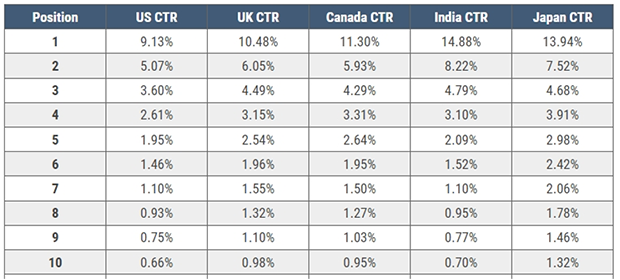
出典:2021 CTR Research Study: The Largest Ever for SEO
(https://www.seoclarity.net/mobile-desktop-ctr-study-11302/)
つまり、1ページ目以降はほとんどクリックされないことが統計として出ており、仮に10ページ目、20ページ目以降に表示されたとしても、そのWebサイトは事実上オンラインに存在していないのと同義と受け取れるのです。
そのため、キーワードを選定する際はまず競合性を確認し、そのキーワードで上位表示されている競合Webサイトが、どのくらいのコンテンツ量を有しているのかを確認する必要があります。
関連キーワード
上述の背景から、関連キーワードを活用しターゲットを更に絞り込む必要があります。Googleキーワードプランナーでは「関連キーワード取得ツール」から関連キーワードを取得できます。
単語1つのいわゆる「単一キーワード」で上位表示できなくても、関連キーワードを2つ3つ組み合わせた「複合キーワード」であれば、ビッグキーワードを選定した場合でも上手く隙間を縫って上位表示ができる可能性が高まります。
複合キーワードにすると当然アクセス数は減少しますが、よりキーワードの属性に近いターゲティングされたユーザーの流入が見込めるようになります。
Googleキーワードプランナーの登録方法
Googleキーワードプランナーに登録する手順は以下の通りです。
1. Google広告にログイン
2. 広告目標の選択
3. ビジネス・ユーザー層の決定
4. 効果測定
5. 広告の作成
6. キーワードのテーマ設定
7. 地域設定
8. 予算設定
9. お支払い方法の設定
10. 最終確認
11. キャンペーンの停止
それぞれ順番に解説します。
1.Google広告にログイン
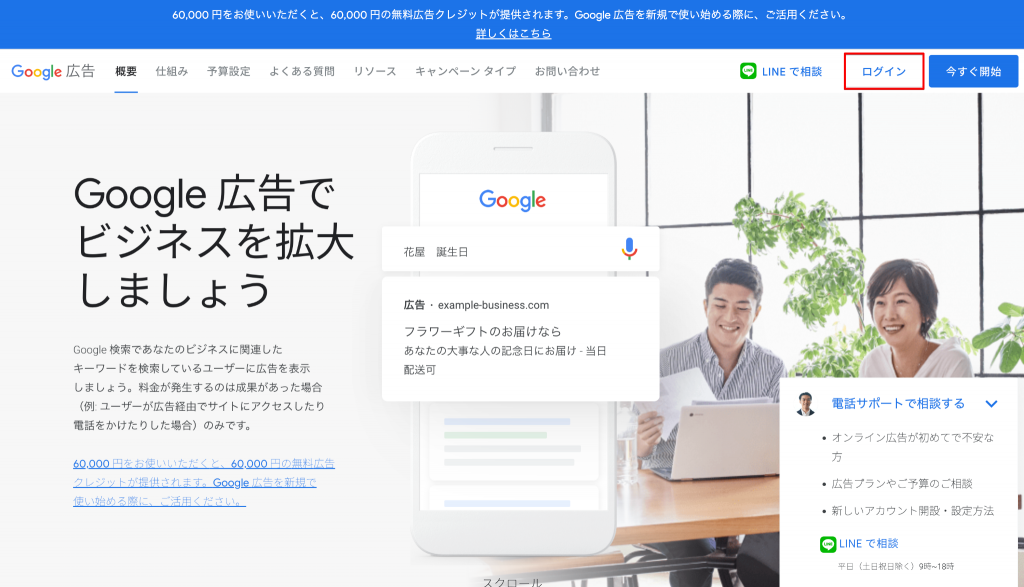
Google広告のトップページにアクセスし、右上にある「ログイン」か、「今すぐ開始」をクリックします。
Google広告アカウントをすでに持っている場合は、「ログイン」を選択し、ログイン情報を入力しましょう。
アカウントを持っていない場合は、「今すぐ開始」を選択し、自身のGoogleアカウントを基に広告アカウントを設定します。
2.広告目標の選択
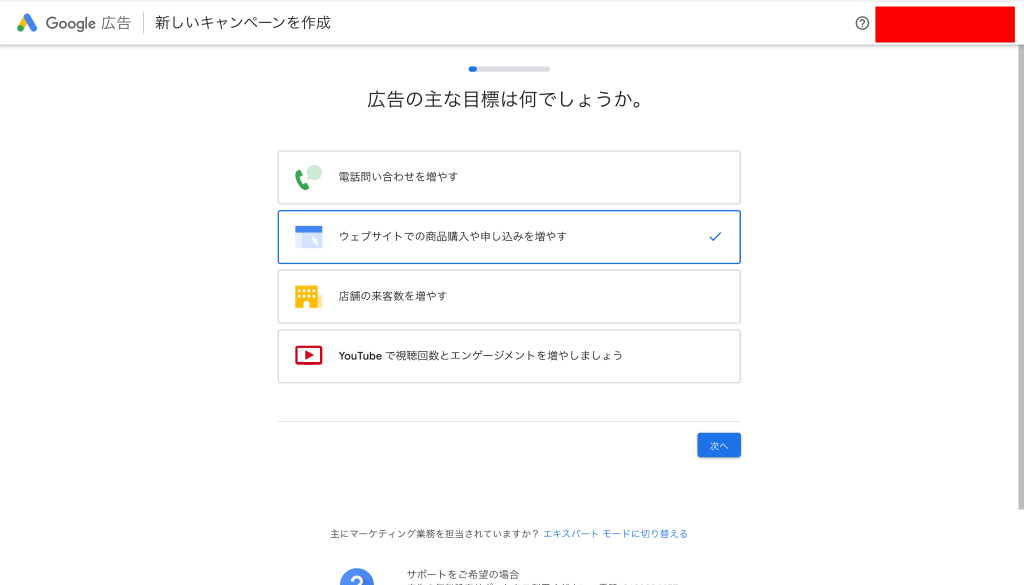
広告の設定として、はじめに広告目標の選択を行いましょう。
例え少額の出稿であったとしても、広告目標は必ず選択する必要があります。どの目標を選んでも、大まかな設定方法は同じです。
今回は、「ウェブサイトでの商品購入や申し込みを増やす」を選択した上で、設定を進めます。
3.ビジネス・ユーザー層の決定
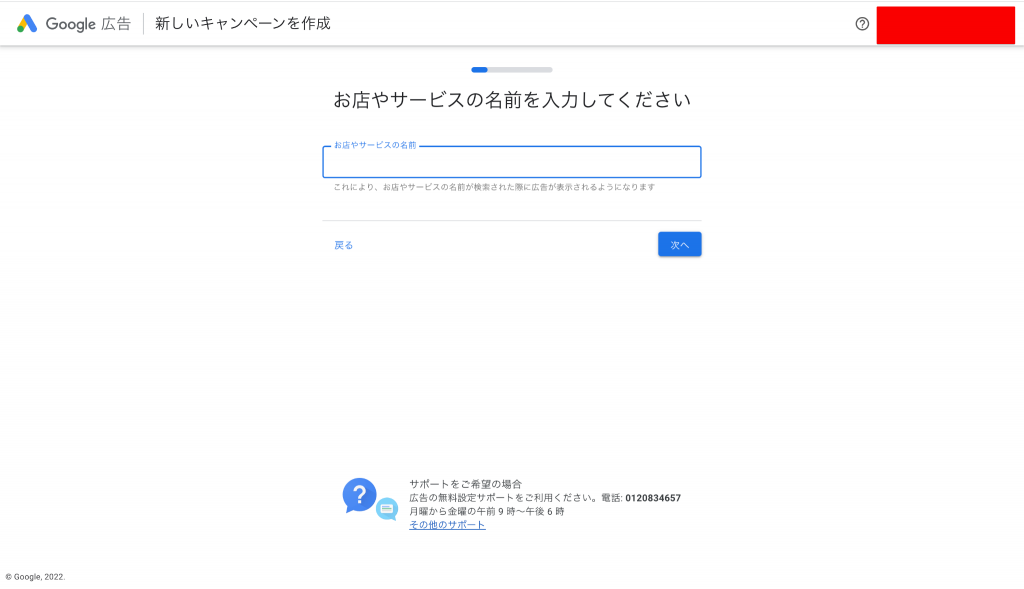
広告目標を選択したら、ビジネス名とURLを入力するように求められます。
今行っているビジネスの名前やブログ名を記載した上で、それに当てはまるURLを入力しましょう。
4.効果測定
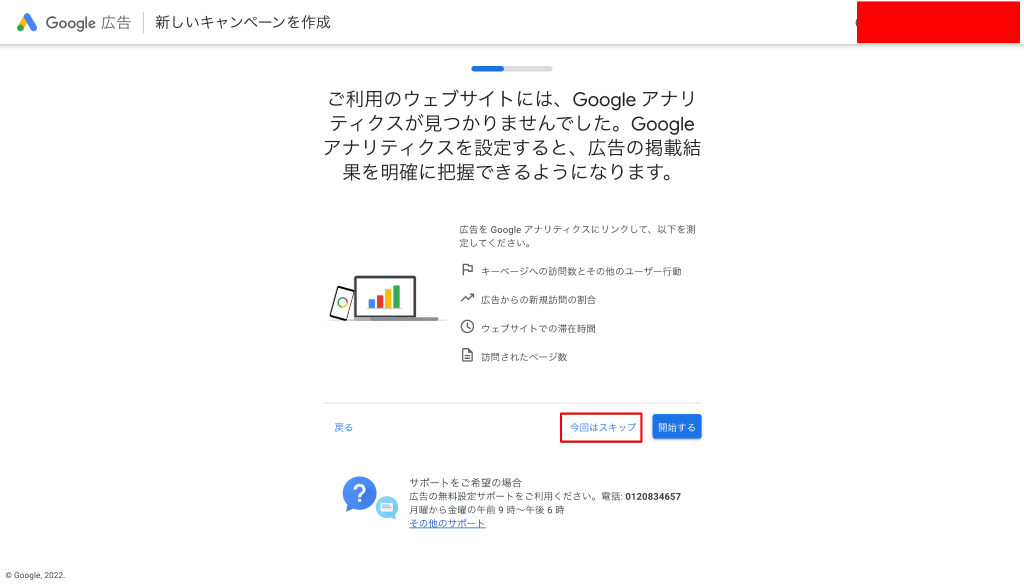
効果測定では、GoogleアナリティクスとGoogle広告を連携するように求められます。
当然ながら、Google広告を本格的に出稿したい場合は、Googleアナリティクスとの連携をここで行いましょう。
ただし、この項目はスキップが可能です。Googleキーワードプランナーを使うための広告出稿の場合、連携は不要なので、今回はスキップする形で次に進みます。
5.広告の作成
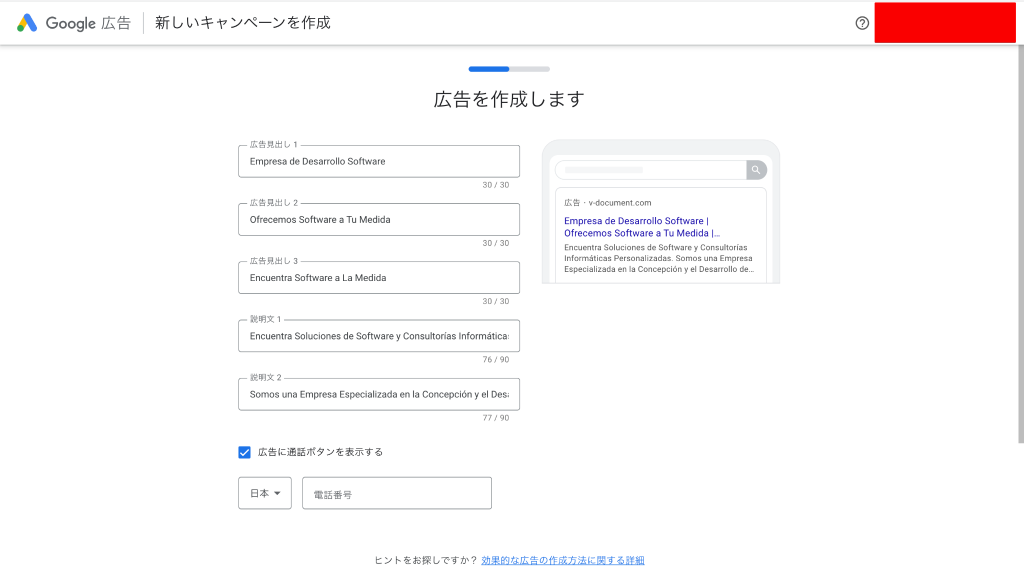
次に、広告の作成を行います。
広告の作成では、検索結果として広告が表示された際の見出しの文言を設定します。
デフォルトでサンプルテキストが入っているので、Googleキーワードプランナーを使うだけの場合は、サンプルテキストのまま次に進んで問題ありません。
6.キーワードのテーマ設定
キーワードのテーマ設定では、広告として露出するキーワードの選定を行います。
こちらも、Googleキーワードプランナーを使うためだけの広告出稿である場合は、特に設定する必要はありません。
7.地域設定
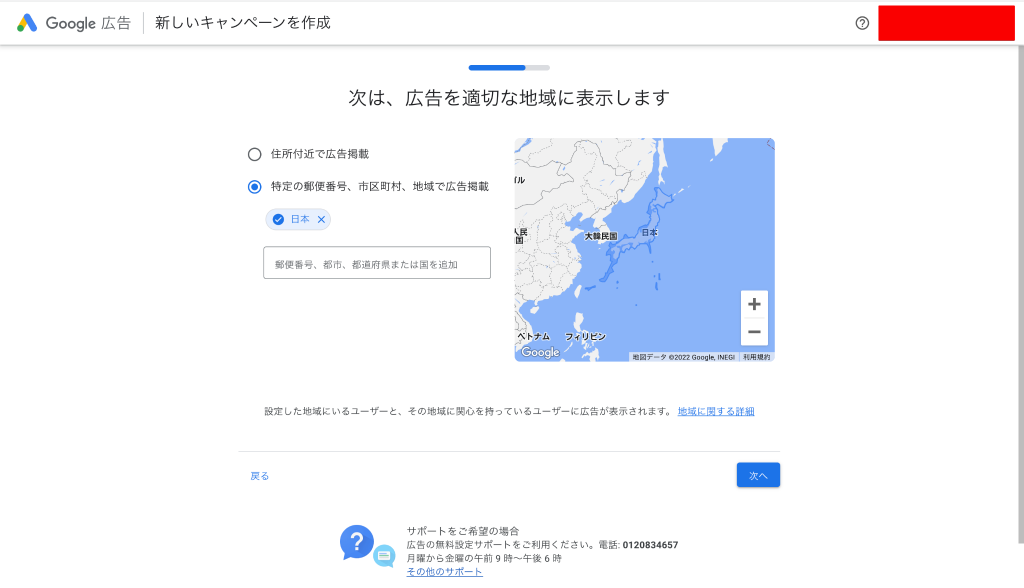
地域設定では、Google広告を出稿する地域を指定したり、逆に除外する地域を指定したりできます。
デフォルトでは日本全国となっており、このままで問題ないので、デフォルト設定で次に進みましょう。
8.予算設定
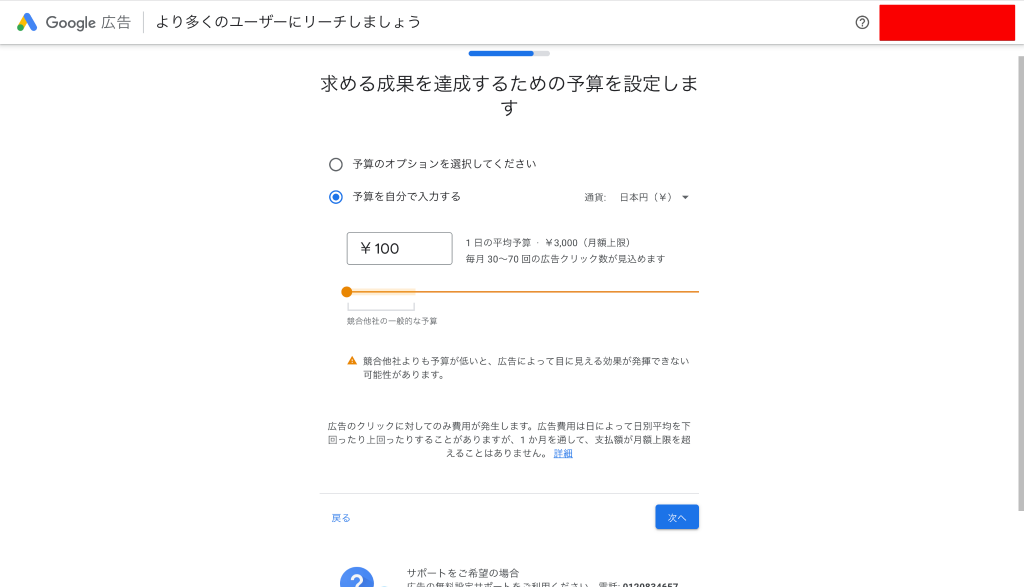
キーワードプランナーの機能を全て使うためには、Google広告を出稿する必要があるため、ここで月間予算を設定しましょう。
「予算を自分で入力」を選択し、最低金額を入力しましょう。
9.お支払い方法の設定
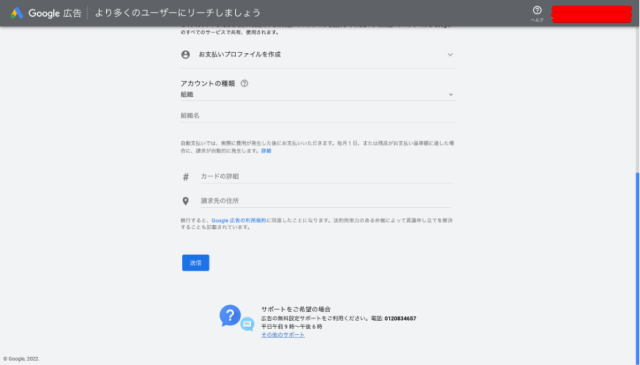
予算の設定を行えたら、最後にお支払い方法を設定します。
お支払い方法の設定では、自身の基本情報やクレジットカード情報の入力、利用規約の同意などを行いましょう。
また、「個人」か「ビジネス」かを選ぶ必要があります。どちらを選んでも、Googleキーワードプランナーを利用できるため、当てはまる方を選ぶと良いでしょう。
10.最終確認
最終確認のページでは、ここまで入力した内容の全体を確認できます。
特に問題なければ、左下の「次へ」を選択しましょう。
その後に改めて確認のページが表示されますが、そこも「送信」で問題ありません。これで広告の出稿がスタートします。
11.キャンペーンの停止
一度広告を出稿してしまえば、Googleキーワードプランナーを使用できるため、キャンペーンを停止します。
最終確認を送信した後のページで「キャンペーンを確認」を選択します。
その後、キャンペーンが「有効」または「保留中」となっているため、その欄をクリックし、「一時停止」を選択しましょう。
これで広告出稿が行われないため、無駄な出費をかけずにGoogleキーワードプランナーを使用できるようになります。
この段階でGoogle広告の設定は完了です。
関連記事:Google Analytics(グーグルアナリティクス)とは?設定方法や使用用途を解説
Googleキーワードプランナーの使い方
Googleキーワードプランナーを有効に活用するために、覚えておくべき使用方法は以下の通りです。
1. エキスパートモードに変更
2. 新しいキーワードを見つける
3. キーワードをダウンロード
それぞれ順番に解説します。
1.エキスパートモードに変更
初めてGoogle広告のページに入ると、簡易的な機能のみが搭載されている「スマートモード」になっています。Googleキーワードプランナーの機能をフル活用するために、「エキスパートモード」に変更しましょう。
エキスパートモードへの変更は、左上の設定ボタンから「エキスパートモードに切り替える」を選択するだけで完了です。エキスパートモードになることで、Google広告のページの上部にあるメニューの中から「ツールと設定」をクリックすると、「キーワードプランナー」の項目が出てきます。
それを選択することで、キーワードプランナーのページに移動できます。
2.新しいキーワードを見つける
先述した通り、キーワードプランナーではキーワードの詳細な情報を確認できる他、関連キーワードの洗い出しが可能です。そのため、自身が広告出稿や記事の執筆を行おうとしているキーワードの関連キーワードを見つけられます。
関連キーワードの中には、3語以上の単語から検索されるロングテールキーワードなども含まれており、検索ボリュームは少ないものの、需要があることが確かなキーワードを発見できます。
場合によっては、競合が対策していない穴場のキーワードであったり、成約率が高いキーワードであったりするため、キーワードを見つける際にはキーワードプランナーを有効活用しましょう。
3.キーワードをダウンロード
表示されたキーワードの一覧を、CSVファイルやGoogleスプレッドシートとしてダウンロードできます。
キーワードをダウンロードする際は、キーワードの一覧が表示されている状態で、右上にある「キーワード候補をダウンロード」を選択します。CSVファイルかGoogleスプレッドシートのいずれかの形式でダウンロードできるため、使い勝手の良い形式でダウンロードしましょう。
ダウンロード後は、選択した形式で、キーワードはもちろんのこと、それぞれの検索ボリュームやクリック単価などの確認も可能です。キーワードの情報を他社に共有する際にも非常に便利なので、共有する必要がある場合などは積極的に活用しましょう。
Googleキーワードプランナーで使える便利な機能
Googleキーワードプランナーで使える便利な機能は以下の通りです。
1. 競合サイトのキーワード
2. キーワードの検索ボリューム
それぞれ順番に解説します。
1.競合サイトのキーワード
Googleキーワードプランナーでは、競合サイトがどのようなキーワードから検索流入を獲得しているのかが分かります。
競合サイトの検索流入キーワードを確認する方法は以下の通りです。
・ 検索流入キーワードを確認したいサイトのURLをコピーしておく
・ Googleキーワードプランナーにて、「新しいキーワードを見つける」から「ウェブサイトから開始」を選択する
・ 入力欄に、コピーしておいたサイトのURLをペーストし、「結果を表示」をクリックする
上記の手順を踏むことで、競合サイトがどのようなキーワードからユーザーを獲得しているかが分かります。競合調査や効果的なキーワードを探す上で非常に有用であるため、積極的に活用しましょう。
2.キーワードの検索ボリューム
Googleキーワードプランナーでは、個別のキーワードの検索ボリュームの詳細を調べることが可能です。任意のキーワードの情報のみ確認したい場合は、以下の手順で検索ボリュームを調べましょう。
・ Googleキーワードプランナーにて、「検索ボリュームと予測データを確認する」を選択する
・ 1行につき、1つの調べたいキーワードを入力する。複数のキーワードについて調べたい場合は、コンマ(,)で区切るか、キーワードごとに改行を行う
・ 「開始する」をクリックする
上記の手順を踏むことで、素早く任意のキーワードの調査が行えるため、すでにキーワードが固まっている場合は、この手順を踏むと良いでしょう。
Googleキーワードプランナーで見るべきポイント
キーワードプランナーで見るべきポイントとして、「広告運用担当者」「SEO対策担当者」両視点からそれぞれ解説いたします。
1. 広告運用
2. SEO対策
1.広告運用
広告運用担当者が注目すべき項目としては、以下が挙げられます。
● 月間平均検索ボリューム
● 競合性
● ページ上部に掲載された広告の入札単価(低額帯・高額帯)
月間平均検索ボリューム
広告運用担当者は、まずそのキーワードにおける月間平均検索ボリュームを調べます。月間平均検索ボリュームが少ない場合、そのキーワードにおける検索回数が少なく需要も少ないと判断できます。
そういったキーワードを使用して、仮にWebサイトが上位表示されたとしても、そもそもアクセス数が見込めないため広告を出稿する意味がありません。目安として、少なくとも月間平均検索ボリュームが1万以上あるキーワードを選定しましょう。
競合性
競合性は「低・中・高」で表され、「高」は競合が多いレッドオーシャンキーワード、「低」は競合が少ないブルーオーシャンキーワードとなります。当然ながら「高」が表示されているキーワードはクリック単価が高く、ワンクリック数百円から数千円するものまであります。
しかしながら、必ずしもレッドオーシャンキーワードに広告を出稿すれば成果に結び付くというものでもありません。クリック単価の安いブルーオーシャンキーワードを使用しながらも、濃い見込み客をWebサイトへ誘導するのも1つの有効な手段です。
このあたりが広告運用担当者の腕の見せどころとなります。
ページ上部に掲載された広告の入札単価(低額帯・高額帯)
広告を出稿し、実際に検索結果上に表示された場合、ワンクリックにかかる費用の価格帯が低額帯と高額帯に分けて表示されます。高額帯に近いクリック単価を設定していれば、それだけ検索結果広告枠の上位に表示される可能性が高くなります。
一方、低額帯に近いクリック単価を設定している場合は、検索結果広告枠の下位に表示される可能性が高くなります。また、インプレッションも高額帯に近いクリック単価を設定している場合は多くなり、低額帯に近いクリック単価を設定している場合は少なくなります。
当然ながら、低額帯以下のクリック単価を設定している場合は、広告出稿自体がされない場合もあります。広告運用担当者はこういったシステムを把握し、ただ闇雲に上位表示を狙うのではなく、コストを抑えつつも利益を出せるようなベストポジションを模索する必要があります。
2.SEO対策
SEO対策担当者が注目すべき項目としては、月間平均検索ボリュームが挙げられます。上位表示を狙うためには、選定キーワードがWebサイト内に適度に散りばめられている必要があります。
さらに選定キーワードの他、関係性の高い関連キーワードや共起語なども積極的に織り交ぜて使用する必要があります。これらのキーワードは、全て月間平均検索ボリュームを参考にしながら選び出していきます。
関連記事:SEO対策をまずは自分でやるには?初心者がすぐに取り組める手法を解説!
Googleキーワードプランナーでのキーワード選定方法
Googleキーワードプランナーを活用した、キーワードの選定方法を解説いたします。以下3つのステップによりキーワードを選定していきます。
1. 狙うメインキーワードに関連するワードを収集
2. キーワードリストの作成
3. キーワードの選定
1.狙うメインキーワードに関連するワードを収集
まず狙ったメインキーワードに関係する、あらゆる関連キーワードや共起語などを収集します。ワードは多ければ多いほどよいので、GoogleだけでなくYahoo!やBing、YouTubeなど、他の検索エンジンやSNSで検索されたワードも収集します。
そのために便利なツールが「ラッコキーワード」や「Lisket」、「Ubersuggest」といったキーワード候補提案ツールです。有料でサービスを提供している企業もありますが、先に紹介したツールは現時点では無料で使用できます。
これらのツールの検索窓に狙ったメインキーワードを入力して、関連キーワードや共起語などを収集していきます。
2.キーワードリストの作成
次に、キーワード候補提案ツールで収集したワードを、Googleキーワードプランナーにて調査していきます。
まず「検索のボリュームと予測データを確認する」をクリックし、キーワードを1つずつ入力していくか、もしくはコピー・アンド・ペーストで貼り付けていきます。
キーワードを全て入力し終えて「開始する」ボタンをクリックすると、それぞれ個別のキーワードに関する詳細なデータが一覧となって表示されます。このリストはCSV形式、もしくはGoogleスプレッドシートにて保存ができます。
3.キーワードの選定
作成したキーワードリストからキーワードを選定してきます。これらのリストのデータを参考にして、記事コンテンツを作成していきます。
月間平均検索ボリュームの大きさ、競合性の高さ、低さ、その時期のトレンドワードなど総合的に勘案していきます。Google広告などへの出稿も考えているのであれば、先の条件に加えクリック単価などにも着目します。
このようにして、ターゲットを見据えながら最適なキーワードを選定し、よりよい記事コンテンツを作成していきます。
関連記事:SEOで大切なキーワードの選出方法について徹底的に解説します!
Googleキーワードプランナーの代替ツール
以下ではGoogleキーワードプランナーに似た機能を持つツールを紹介いたします。
有料のもの、無料のものがありますが、有料のものはGoogleキーワードプランナーには備わっていない機能を使用できる場合もあります。
● TACT SEO
● Ubersuggest
● ミエルカ
TACT SEO
株式会社ウィルゲートが提供する「TACT SEO」は、初期費用10万円から、月額利用料金9万円からの有料SEOツールです。キーワード調査をはじめ、SEO課題の分析や順位計測など、Googleキーワードプランナーには備わっていない機能が利用できます。
上項目「Googleキーワードプランナーでのキーワード選定方法」では、「ラッコキーワード」や「Lisket」、「Ubersuggest」など、関連キーワードやサジェストキーワードを収集する方法として他サイトを解説しましたが、「TACT SEO」はこれらのキーワードもツール1つで収集が可能となっています。
Ubersuggest
「Ubersuggest」は、世界中にオフィスを構える米国NP Digital, LLCが提供するSEO対策ツールです。
「Ubersuggest」の他にも「SEOアナライザー」「Backlink Checker」「Website Traffic Checker」など、SEO対策に関するツールをいくつも提供しており、これらのツールだけでSEO対策は大抵できてしまうと言えます。
「Ubersuggest」は、その中でも特にキーワードの収集に特化したツールとなっています。
こちらは無料で使用することができる上、ヘッドタームキーワードからロングテールキーワードまで大量に収集することができます。それら収集できたキーワードの検索ボリュームや競合、トレンドといった情報も同時に表示されます。
また、オーガニックキーワードやユーザーが検索窓に打ち込む検索クエリなどで、上位表示される競合Webサイトや人気ページなどを一覧表示できる機能も備えます。
これらの機能により、手作業で一つひとつ調べていく労力や時間などを大幅に削減できます。
ミエルカ
「ミエルカ」は、株式会社Faber Companyが提供するSEO対策ツールです。
「ミエルカ」の他にもCV(コンバージョン)改善につながる「ミエルカHEATMAP」、検索エンジンからの集客促進ツール「LOCALミエルカ」などを提供しており、SEO対策全般において定評がある企業です。
「ミエルカ」は「BOXIL SaaS AWARD Winter 2022」SEOツール部門で「使いやすさNo.1」「機能満足度No.1」「サービスの安定性No.1」 に選出されており、人気の高いツールの1つと言えます。
「ミエルカ」の特徴として、他社SEO対策ツールと大きく異なる点はAIを搭載していることです。ユーザーがどのようなことを考えて当該キーワードを打ち込むのかを分析し、購買する意図があるかないかまで把握ができます。
また、競合が獲得しているキーワードもAIが自動分析し、その月間検索数も表示可能です。
さらに、キーワード収集機能も充実しており、メインキーワードを入力するだけで関連キーワードやサジェストキーワードが自動抽出され、ユーザーの検索意図の深掘りができるようになっています。
まとめ
本記事では、Googleキーワードプランナーを使うために行うべき手順や使い方、便利な機能について解説しました。広告出稿や記事の執筆において、キーワード選定は効果を大きく左右する重要な作業の1つです。
Googleキーワードプランナーを有効活用することで、より成果を出しやすいキーワードで対策を立てられるでしょう。ぜひ本記事を参考に、Googleキーワードプランナーを有効活用してください。

